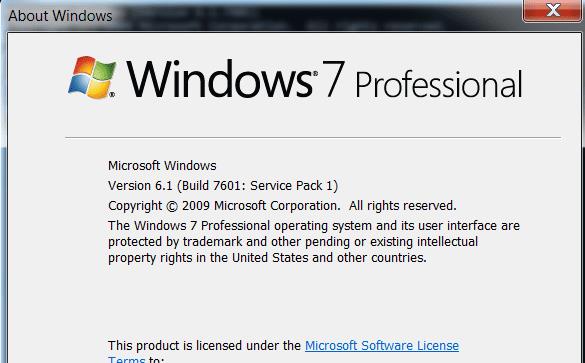Сервизният пакет е колекция от актуализации, корекции, корекции на грешки и системни подобрения, доставени като един пакет. С други думи, Microsoft използва сервизни пакети, за да пусне предишни големи актуализации заедно с по-нови актуални корекции и системни функции.
Има ли сервизен пакет за Windows 10?
Microsoft не използва модела Service Pack за доставяне на актуализации на Windows 10. Вместо това Windows 10 работи на базата на Windows като услуга. Това означава, че ОС редовно получава нови функции и корекции на грешки.
Всъщност Microsoft предлага нови актуализации на Windows 10 всеки втори вторник от месеца. Ето защо събитието се нарича Patch Tuesday.
Преди Windows 10 Microsoft пускаше нова версия на ОС на всеки две или три години. С новия модел за актуализация компанията редовно актуализира Windows 10, без да пуска чисто нова версия на ОС.
Това води до по-опростен процес на внедряване на актуализация за ИТ администраторите. В същото време потребителите на Windows 10 получават почти същото изживяване с операционната система.
По този начин потребителите на Windows 10 вече не трябва да чакат дълги периоди от време (понякога, дори години), преди да тестват новите функции на ОС.
Моделът Windows-as-a-Service означава, че Microsoft пуска две основни версии на ОС всяка година. Компанията обикновено пуска първата версия през април или май, а втората версия през октомври или ноември.
Какъв сервизен пакет за Windows имам?
Ако използвате Windows 10, не си правете труда да проверявате за повече информация относно текущия ви сервизен пакет. Както беше обяснено по-горе, Windows 10 не използва модела Service Pack.
Въпреки това, ако все още използвате Windows 7 или предишни версии на ОС, можете да проверите какъв Service Pack е инсталиран на вашия компютър.
Отидете на работния плот и щракнете с десния бутон върху Моят компютър .
След това щракнете върху Свойства .
Намерете раздела Общи и проверете коя версия на Windows Service Pack използвате.
Или можете просто да въведете winver в полето за търсене на Windows и да натиснете Enter. Ще се появи нов прозорец с повече информация за вашата операционна система и версия на сервизния пакет.
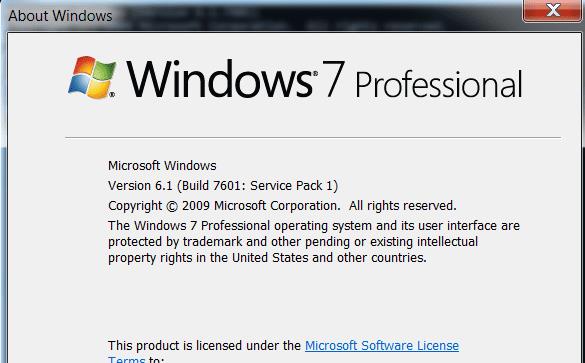
Какво обикновено се включва в сервизния пакет?
Сервизният пакет обикновено включва предишни актуализации, спешни корекции за известни грешки, както и нови системни функции.
Ако сте блокирали предишни пачове, можете да се възползвате от най-новите подобрения, като инсталирате най-новия сервизен пакет.
Каква е разликата между сервизни пакети и пачове?
Пач е индивидуална актуализация или актуална корекция за конкретен проблем. Сервизният пакет е колекция от пачове. Не е необходимо да инсталирате ръчно всеки пластир. Инсталирайки един сервизен пакет, всъщност инсталирате множество актуализации.